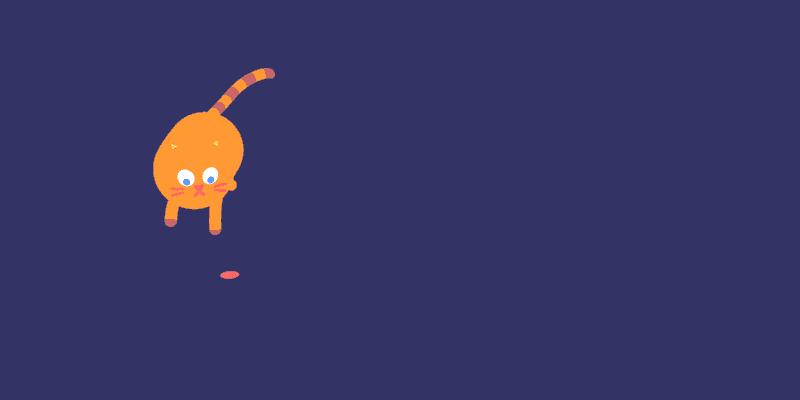WolGoWeb - 简单好用的WOL远程唤醒工具
介绍
WolGoWeb是一款远程唤醒WebAPI工具,主要用于搭建在局域网服务器或NAS中,实现WebAPI唤醒局域网内主机。
在使用该工具前,首先要确认需要唤醒的主机
支持WOL功能并且已经开启。
Docker Run
docker run -d \
--name WolGoWeb \
--restart unless-stopped \
--network host \
-e PORT=9090 \ #Webui端口,可自行修改
-e KEY=false \ #API权限验证KEY,默认关闭
chishin/wol-go-web:latestDocker Compose
version: '3'
services:
wol-go-web:
image: chishin/wol-go-web:latest
container_name: WolGoWeb
restart: unless-stopped
network_mode: host
environment:
- PORT=9090 #Webui端口,可自行修改
- KEY=false #API权限验证KEY,默认关闭使用方法
1、验证部署成功
完成部署工作即可开始使用,首先使用浏览器访问 http://服务器IP或域名:9090,如果修改了端口号请访问对应的端口。
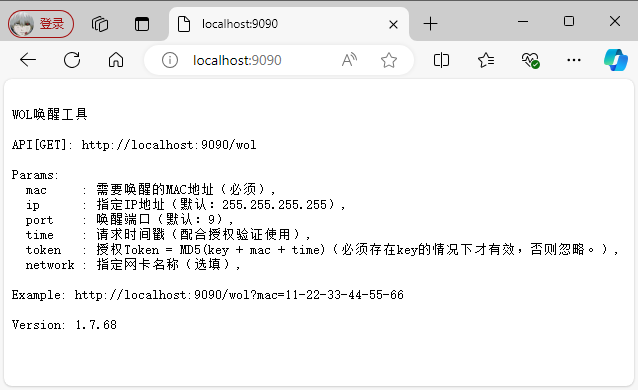
看到以上界面表示服务部署成功。
2、发送唤醒请求
可以直接使用浏览器访问 http://服务器IP或域名:9090/wol?mac=需要唤醒主机的MAC地址 当出现以下界面表示唤醒命令发送成功。
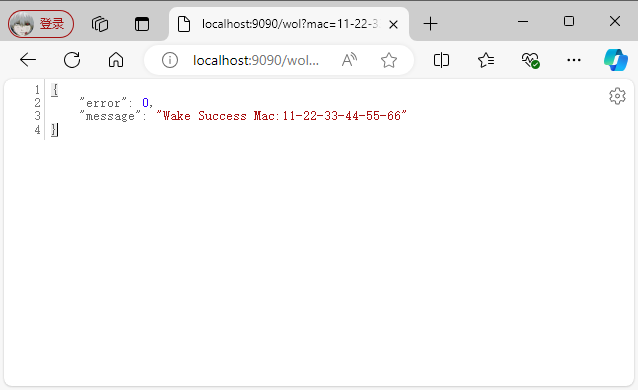
3、唤醒请求参数
4、API权限验证
API权限验证用于防止他人触发唤醒指令的发送,是一种唤醒指令安全措施,默认处于关闭状态;
详细可以查阅作者的文档:
应用实例
1、浏览器收藏夹快捷唤醒
可以在电脑或手机等任意浏览器中创建一个收藏夹或书签,名称随意填写,地址填入:
http://192.168.10.10:9090/wol?mac=00-00-00-00-00-00其中192.168.10.10:9090是你部署的WolGoWeb,00-00-00-00-00-00为你要唤醒的主机MAC地址。
需要唤醒时,直接在收藏夹或书签中点击即可执行唤醒动作。
2、使用iOS快捷指令唤醒(Siri唤醒)
可以自己创建一个快捷指令访问唤醒的URL即可,也可以直接在iOS浏览器中打开下面的链接修改成你的服务器地址和需要唤醒的MAC地址。
快捷指令:
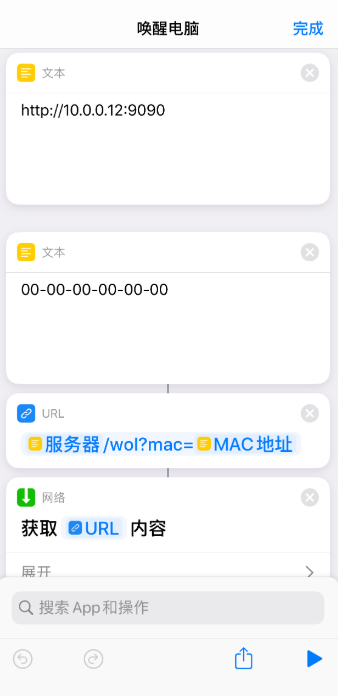
创建完成快捷指令后可以在快捷指令主页用点击 唤醒电脑 ,或者语音唤醒Siri说出 唤醒电脑 即可完成电脑唤醒。
3、群晖定时唤醒主机
首先要确保在群晖中已经部署了WolGoWeb,可以访问群晖的IP地址:9090查看是否部署完成。
接下来在群晖里找到控制面板中的任务计划,新增一个计划任务用户定义脚本;
在常规界面中随意填写一个任务名称,在计划界面中设定好时间;
在任务设置界面输入以下唤醒命令,其中00-00-00-00-00-00为你要唤醒的主机MAC地址。
curl http://127.0.0.1:9090/wol?mac=00-00-00-00-00-00如果你的WolGoWeb不是部署在群晖中,需要将上面命令中的127.0.0.1:9090替换成你部署的IP和端口。
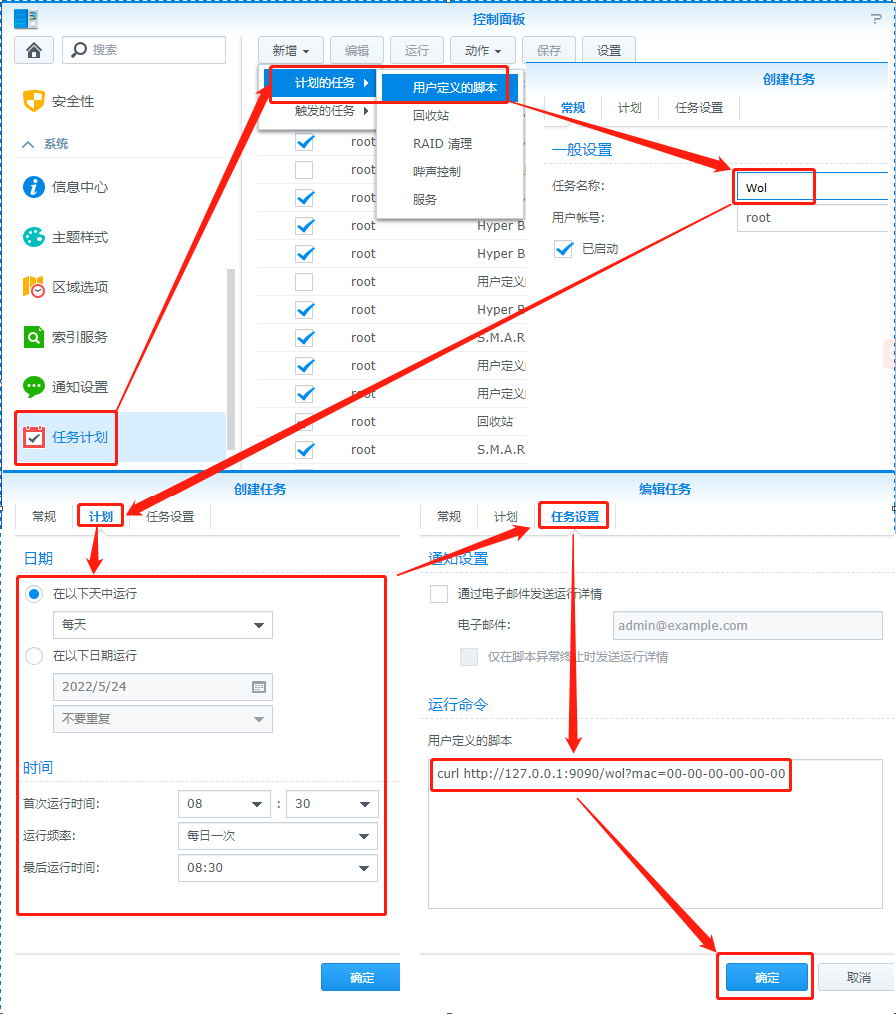
最后点击确定按钮保存任务。
在任务列表里找到刚刚创建的任务,右击
运行可以立即唤醒主机。